|
本例是利用Photoshop 6.0来徒手制作一幅逼真的星空效果图,通过此例的实践操作,你会体会到Photoshop 6.0的强大功能。创作步骤如下:
1、新建文件:RGB Color模式,背景White;新建Layer1,前景色深蓝色,背景色白色,用椭圆工具画一圆形区域后填充,Filter(滤境)-->Render(渲染)-->Clouds(云彩)。如图所示: 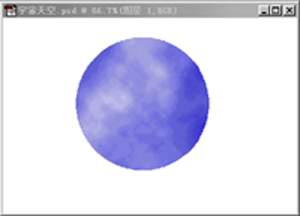
创建一块蓝天白云
2、Ctrl+T,把图形压扁;Filter(滤境)-->Distort(扭曲)-->Twirl(旋转扭曲),设其旋转角度Angle为280,Ctrl+D。如图所示: 
制作星云图样
3、新建Layer2,并移到Layer1下,填充深蓝色得到深蓝色宇宙背景。按Ctrl键的同时单击Layer1,Select(选择)-->Feather(羽化),设定羽化值为20。如图所示: 
边界羽化
4、Select(选择)-->Inverse(反选),Delete,根据实际情况多用几次,达到最佳的效果。最后调整图像的亮度Image(图像)-->Adjust(调整)-->Brightness/Contrast(亮度/对比度)(,Input值为:0、1.63、230。如图所示: 
[page_break] 星云影像色阶调整
5、合并Layer1各Layer2,Layer-->Flatter Image;设定前景色为白色,用喷笔工具在背景中凌乱的点缀一些星星,如图所示: 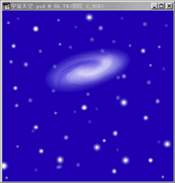
完成星空背景
6、设定前景色为天蓝色,用文字工具写上文本,魔术棒点选每个文字,用渐变工具分别对每个文字进行蓝白渐变。如图所示: 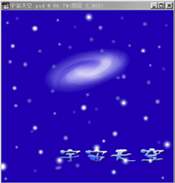
添写文本
7、复制文字层,对复制的文字层进行Edit(编辑)-->Transform(变形)-->Rotate180(180度旋转),调整其透明度为50%;再复制文字层,Filter(滤镜)-->Blur(模糊)-->Radial Blur(径向模糊)。如图所示: 
制作文字特效
8、用路径工具勾画一条流星路径,设前景色为白色,单击喷枪工具,Airbrush Option-->Fade设为20,选用一种大号(如100)喷笔后,不透明度为70%,在路径层中单击描边路径按钮,重复以上勾画路径的步骤,每次选择一种更小的喷笔及改大不透明度,最后勾画完成得到流星效果。 
流星制作
| 
